Программа для Удаления Программ Mac
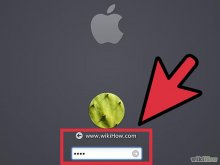 Включите ваш Mac и зайдите в систему в качестве администратора. Если вы не сделаете этого, то каждый раз при попытке что-либо изменить в настройках, компьютер будет запрашивать пароль.
Включите ваш Mac и зайдите в систему в качестве администратора. Если вы не сделаете этого, то каждый раз при попытке что-либо изменить в настройках, компьютер будет запрашивать пароль.
- Для того чтобы выяснить, обладаете ли вы правами администратора, зайдите в Меню, далее в Системные Настройки (System Preferences), затем выберите Пользователи и Группы (Users & Groups). Ваша учетная запись должна числиться в списке, как Админ (Admin).
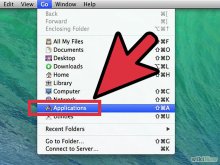 Некоторые программы представлены одним значком, например, Firefox, в то время как другие могут быть представлены папкой с несколькими значками, например, Microsoft Office.
Некоторые программы представлены одним значком, например, Firefox, в то время как другие могут быть представлены папкой с несколькими значками, например, Microsoft Office.
- Программы могут быть найдены также в других местах, например, на Рабочем столе.
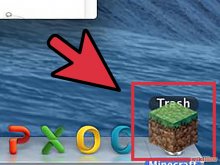 Когда вы отпустите значок над корзиной, то услышите характерный звуковой сигнал, словно комкают и сминают бумагу.
Когда вы отпустите значок над корзиной, то услышите характерный звуковой сигнал, словно комкают и сминают бумагу.
- Вы можете быстро переместить программу в корзину, используя команду Cmd+Del.
- Корзина может выступать в роли буфера безопасности в том случае, если вы удалите что-либо по ошибке. То есть вы всегда можете просмотреть содержание файлов и перетащить (восстановить) их обратно, если потребуется, открыв Корзину.
- Вы можете быстро очистить корзину нажатием Cmd+Shift+Del. Если вы не хотите более получать сообщений о подтверждении очистки корзины, нажмите Cmd+Shift+Opt+Del.
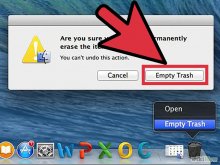
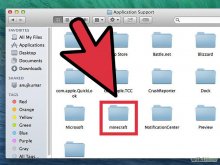
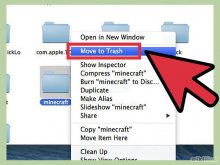
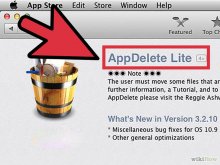
Возможно вам понравится

Программа для удаления рекламы ...
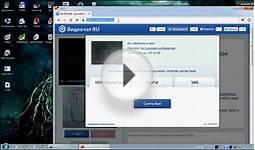
Программа для удаления бана в ...

программа для удаления модов с FS 15

Видеоурок Удаление программ
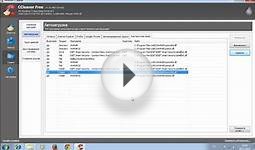
Программа для чистки компьютера

программа для удаления вируса с ...




